Du kannst im Plesk Webinterface ganz einfach ein kostenloses Zertifikat anlegen, das auch für alle Subdomains gültig ist. Wir beschreiben dir, wie es geht.
Wildcard SSL Zertifikat anfordern
- Logge dich im Plesk Webinterface ein
- Finde in der Liste die Domain, welcher du ein SSL Zertifikat hinzufügen möchtest
- Öffne im Hintergrund die DNS Verwaltung der Domain. Stelle sicher, dass die Domain mit deinem Webhosting verbunden ist.
- Klicke im Plesk Webinterface bei deiner Domain auf „SSL/TLS Zertifikate“
- Klicke auf „SSL Zertifikat ausstellen“
- Wähle in der sich öffnenden Sidebar „Kostenloses Basiszertifikat von Let’s Encrypt installieren“
- Setze im sich daraufhin öffnenden Fenster einen Haken bei „Wildcard-Domain schützen (inklusive www und Webmail)“
- Klicke auf „Kostenlos nutzen“ und warte einen Augenblick.
- Es öffnet sich eine Anzeige mit der Überschrift „SSL/TLS-Platzhalterzertifikat von Let’s Encrypt wird ausgestellt für die Domain XYZ“
- Kopiere die kryptisch aussehende Zeichenfolge, beispielsweise „3fOObNS5sZSG4cJa01FOMHJcEyxW8BWCcivQGNNmO6Q“ in die Zwischenablage
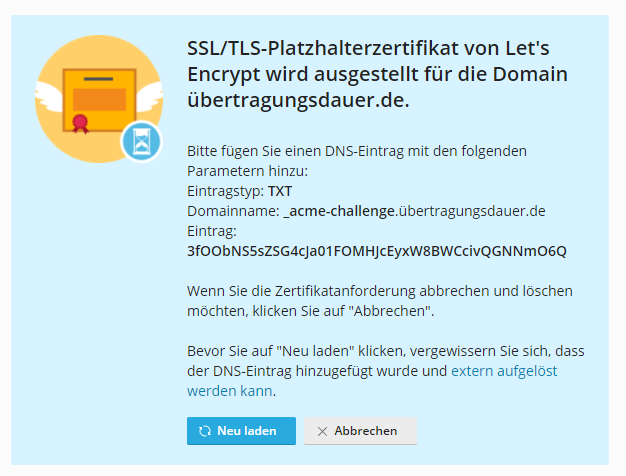
DNS konfigurieren
- Öffne die DNS Verwaltung und klicke auf „Neuer Eintrag“.
- Stelle ein:
- Typ: TXT
- Name: _acme-challenge
- Inhalt: (Deine kopierte Zeichenfolge)
- Speichere den Eintrag ab
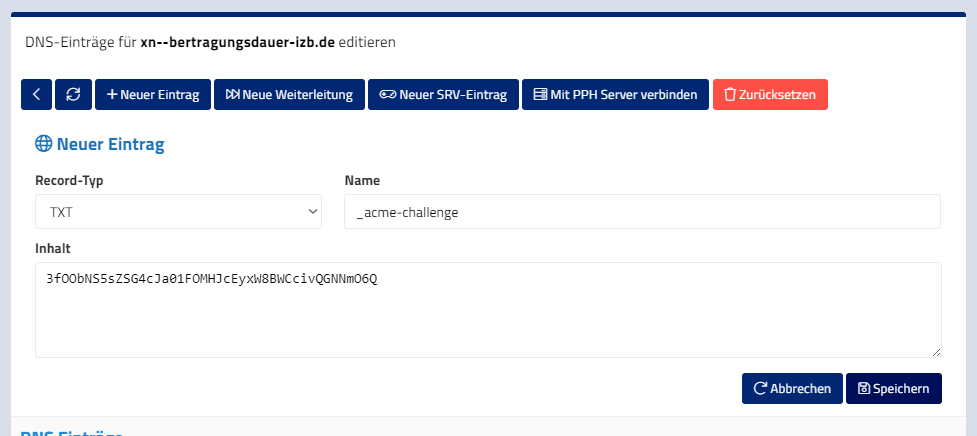
Zertifikat installieren
- Gehe zurück in die Plesk Verwaltungsoberfläche
- Klicke im Dialog auf „Neu laden“ und warte einen Moment
- Das Zertifikat wird nun installiert und für alle Subdomains aktiviert
Solltest Du Fragen haben oder Probleme auftreten, melde Dich gerne bei uns im Support. Wir helfen Dir dann weiter!